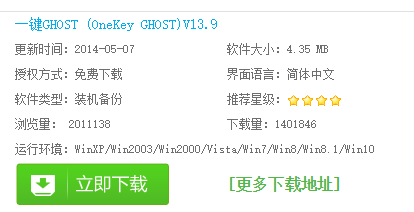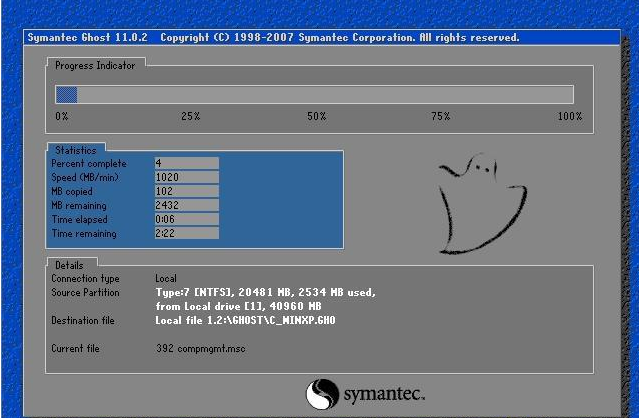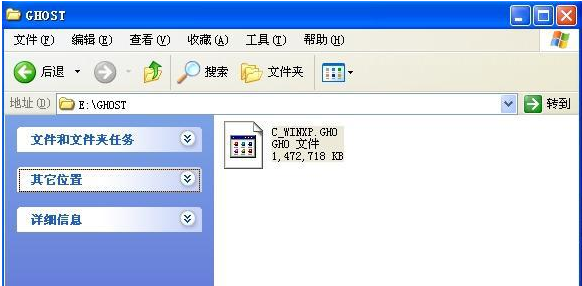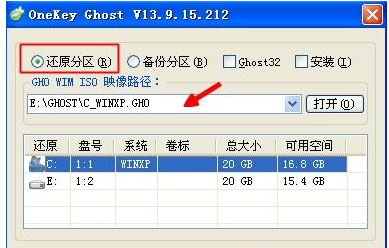一键ghost还原,小编告诉你如何用一键GHOST备份及还原系统
一键还原相信大家都非常熟悉了,很多系统在安装的时候就设置了一键还原功能,当我们的系统在出现各种问题的时候,就可以使用还原功能将系统还原到最初备份的系统点,这样不仅避免了因系统崩溃导致重装的麻烦,下面,小编就来跟大家介绍一键GHOST备份及还原系统。
ghost一键恢复是一款系统备份与还原软件,支持将ghost备份镜像还原到C盘,从而达到系统重装的目的。很多人并不知道怎么使用ghost一键还原,其实使用方法非常简单,下面,小编给大伙展示一键GHOST备份及还原系统。
如何用一键GHOST备份及还原系统
一键备份系统软件图解1
打开一键ghost备份工具,点击“备份分区”,映像备份路径自动生成,选择要备份的分区,比如C盘,确定
电脑还原系统软件图解2
弹出提示对话框,点击是立即重启
GHOST系统软件图解3
开始执行系统备份操作,等待完成
一键备份系统软件图解4
操作完成自动重启,打开备份目录,下图中的GHO文件就是系统备份文件
还原系统系统软件图解5
如果要恢复还原系统,则打开一键ghost,选择GHO文件,点击“还原分区”,确定即可
电脑还原系统软件图解6
以上就是一键GHOST备份及还原系统的操作流程了。在系统出现故障时就能恢复还原到正常的状态。
相关文章
- 神舟战神Z9-CU笔记本怎么安装win7系统?
- 联想ThinkPad E14怎么重装win10系统?
- 雷神911 Plus 2代笔记本怎么重装系统Win11?
- win11怎么通过备份还原系统?win11备份还原操作步骤
- Win10纯净版下载ghost_Win10集成系统ghost下载纯净版V2024
- Win11怎么还原Windows文件和设置?Win11还原Windows文件和设置的方法
- 怎么一键重装win10系统?一键重装系统win10步骤和详细教程
- msdn win10纯净版下载-最稳定的msdn win10纯净版最新免费下载大全
- 戴尔XPS17怎么安装win10系统?戴尔XPS 17 9720笔记本安装win10系统教程
- 最新Win7纯净版系统下载_Win7稳定纯净版系统_最好的win7纯净版系
系统下载排行榜71011xp
番茄花园 GHOST WIN7 SP1 X64 快速稳定版 V2017.03 (64位
2深度技术 GHOST WIN7 SP1 X64 稳定安全版 V2017.02(64位
3雨林木风 GHOST WIN7 SP1(32位)装机版 V2017.03
4深度技术 GHOST WIN7 SP1 X86 专业装机版 V2017.03(32位
5电脑公司 GHOST WIN7 SP1 X86 经典旗舰版 V2017.03(32位
6深度技术 GHOST WIN7 SP1 X86 稳定安全版 V2017.02
7深度技术 GHOST WIN7 SP1 X64 专业装机版 V2017.03(64位
8电脑公司 GHOST WIN7 SP1 X64 经典旗舰版 V2017.03(64位
9电脑公司 GHOST WIN7 SP1 X64 新春贺岁版 V2017.02(64位
10电脑公司 GHOST WIN7 SP1 X86 新春贺岁版 V2017.02(32位
win10系统下载 Win10 1607 精简安装版 LTSB长期服务版
2Win10专业工作站版最新镜像 V2022.06
3微软原版Win10 ISO镜像64位(win10纯净版)
4深度技术 Ghost Win10 64位 国庆特别版 V2021.10
5电脑公司Ghost Win10 64位装机版V2017.03
6雨晨 Win10 1703 15063.250 64位 极速精简版
7JUJUMAO Win8.1 Up3 X64 极速精简版v2019.11
8win10系统下载 稳安快 Win10 x64 极速精简版 V1.0
9lopatkin Win10专业精简版 V2022.05
10Win10 21H2 纯净版镜像 V2021
Win11PE网络纯净版 V2021
2风林火山 Ghost Win11 64位 专业正式版 V2021.10
3Win11官方纯净版 V2021
4Win11 23H2 25115 官方原版镜像 V2022.05
5新一代系统 JUJUMAO Win11专业版 64位 v2021.08
6雨林木风 Ghost Win11 64位 正式版 V2021.10
7微软MSDN原版Win11系统 V2021
8Win11 22000.282正式版镜像 V2021.10
9深度技术 Ghost Win11 64位 专业版 V2021.10
10微软Win11游戏系统 V2021.10
深度技术 GHOST XP SP3 电脑专用版 V2017.03
2深度技术 GGHOST XP SP3 电脑专用版 V2017.02
3Win7系统下载 PCOS技术Ghost WinXP SP3 2017 夏季装机版
4萝卜家园 GHOST XP SP3 万能装机版 V2017.03
5番茄花园 GHOST XP SP3 极速体验版 V2017.03
6雨林木风 GHOST XP SP3 官方旗舰版 V2017.03
7电脑公司 GHOST XP SP3 经典旗舰版 V2017.03
8雨林木风GHOST XP SP3完美纯净版【V201710】已激活
9萝卜家园 GHOST XP SP3 完美装机版 V2016.10
10雨林木风 GHOST XP SP3 精英装机版 V2017.04
热门教程
装机必备 更多+
重装工具